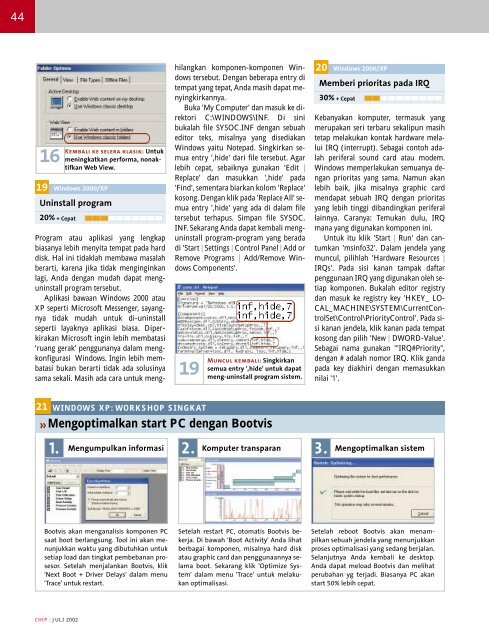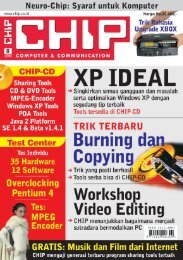Create successful ePaper yourself
Turn your PDF publications into a flip-book with our unique Google optimized e-Paper software.
44<br />
16<br />
»Mengoptimalkan start PC dengan Bootvis<br />
1.<br />
Bootvis akan menganalisis komponen PC<br />
saat boot berlangsung. Tool ini akan menunjukkan<br />
waktu yang dibutuhkan untuk<br />
setiap load dan tingkat pembebanan prosesor.<br />
Setelah menjalankan Bootvis, klik<br />
'Next Boot + Driver Delays' dalam menu<br />
'Trace' untuk restart.<br />
CHIP | JULI 2002<br />
Kembali ke selera klasik: Untuk<br />
meningkatkan performa, nonaktifkan<br />
Web View.<br />
19 Windows 2000/XP<br />
Uninstall program<br />
20% + Cepat<br />
Program atau aplikasi yang lengkap<br />
biasanya lebih menyita tempat pada hard<br />
disk. Hal ini tidaklah membawa masalah<br />
berarti, karena jika tidak menginginkan<br />
lagi, Anda dengan mudah dapat menguninstall<br />
program tersebut.<br />
Aplikasi bawaan Windows 2000 atau<br />
XP seperti Micros<strong>of</strong>t Messenger, sayangnya<br />
tidak mudah untuk di-uninstall<br />
seperti layaknya aplikasi biasa. Diperkirakan<br />
Micros<strong>of</strong>t ingin lebih membatasi<br />
‘ruang gerak’ penggunanya dalam mengkonfigurasi<br />
Windows. Ingin lebih membatasi<br />
bukan berarti tidak ada solusinya<br />
sama sekali. Masih ada cara untuk meng-<br />
21<br />
Mengumpulkan informasi<br />
19<br />
WINDOWS XP: WORKSHOP SINGKAT<br />
hilangkan komponen-komponen Windows<br />
tersebut. Dengan beberapa entry di<br />
tempat yang tepat, Anda masih dapat menyingkirkannya.<br />
Buka 'My Computer' dan masuk ke direktori<br />
C:\WINDOWS\INF. Di sini<br />
bukalah file SYSOC.INF dengan sebuah<br />
editor teks, misalnya yang disediakan<br />
Windows yaitu Notepad. Singkirkan semua<br />
entry ',hide' dari file tersebut. Agar<br />
lebih cepat, sebaiknya gunakan 'Edit |<br />
Replace' dan masukkan ',hide' pada<br />
'Find', sementara biarkan kolom 'Replace'<br />
kosong. Dengan klik pada 'Replace All' semua<br />
entry ',hide' yang ada di dalam file<br />
tersebut terhapus. Simpan file SYSOC.<br />
INF. Sekarang Anda dapat kembali menguninstall<br />
program-program yang berada<br />
di 'Start | Settings | Control Panel | Add or<br />
Remove Programs | Add/Remove Windows<br />
Components'.<br />
2.<br />
Muncul kembali: Singkirkan<br />
semua entry ',hide' untuk dapat<br />
meng-uninstall program sistem.<br />
Komputer transparan<br />
Setelah restart PC, otomatis Bootvis bekerja.<br />
Di bawah 'Boot Activity' Anda lihat<br />
berbagai komponen, misalnya hard disk<br />
atau graphic card dan penggunaannya selama<br />
boot. Sekarang klik 'Optimize System'<br />
dalam menu 'Trace' untuk melakukan<br />
optimalisasi.<br />
20 Windows 2000/XP<br />
Memberi prioritas pada IRQ<br />
30% + Cepat<br />
Kebanyakan komputer, termasuk yang<br />
merupakan seri terbaru sekalipun masih<br />
tetap melakukan kontak hardware melalui<br />
IRQ (interrupt). Sebagai contoh adalah<br />
periferal sound card atau modem.<br />
Windows memperlakukan semuanya dengan<br />
prioritas yang sama. Namun akan<br />
lebih baik, jika misalnya graphic card<br />
mendapat sebuah IRQ dengan prioritas<br />
yang lebih tinggi dibandingkan periferal<br />
lainnya. Caranya: Temukan dulu, IRQ<br />
mana yang digunakan komponen ini.<br />
Untuk itu klik 'Start | Run' dan cantumkan<br />
'msinfo32'. Dalam jendela yang<br />
muncul, pilihlah 'Hardware Resources |<br />
IRQs'. Pada sisi kanan tampak daftar<br />
penggunaan IRQ yang digunakan oleh setiap<br />
komponen. Bukalah editor registry<br />
dan masuk ke registry key 'HKEY_ LO-<br />
CAL_MACHINE\SYSTEM\CurrentControlSet\Control\PriorityControl'.<br />
Pada sisi<br />
kanan jendela, klik kanan pada tempat<br />
kosong dan pilih 'New | DWORD-Value'.<br />
Sebagai nama gunakan '"IRQ#Priority",<br />
dengan # adalah nomor IRQ. Klik ganda<br />
pada key diakhiri dengan memasukkan<br />
nilai '1'.<br />
3.<br />
Mengoptimalkan sistem<br />
Setelah reboot Bootvis akan menampilkan<br />
sebuah jendela yang menunjukkan<br />
proses optimalisasi yang sedang berjalan.<br />
Selanjutnya Anda kembali ke desktop.<br />
Anda dapat meload Bootvis dan melihat<br />
perubahan yg terjadi. Biasanya PC akan<br />
start 50% lebih cepat.